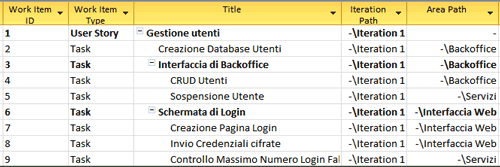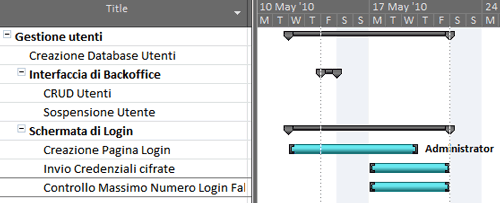Gestire una pianificazione seria dei Work Item tramite l'interfaccia di Visual Studio non è molto efficiente, perché l'impostazione è pensata per gli sviluppatori, inoltre è necessario operare su un numero elevato di Work Item ed avere una visualizzazione di insieme. Per questa ragione TFS fornisce un plugin per Office che si integra in Project ed Excel.
Aprendo Project si può notare la presenza di un Ribbon Tab chiamato Team nel quale l'unico bottone inizialmente attivo è Choose Team Project che permette di scegliere il Team Project da gestire. Il primo aspetto interessante è che la finestra di selezione del Team Project è la stessa che appare in Visual Studio, garantendo così un'interfaccia uniforme.
Una volta collegati possiamo iniziare a pianificare le attività inserendole nel progetto, quando avremo finito possiamo premere il bottone Publish per trasferire (pubblicare) i cambiamenti a TFS.
In questo caso il campo Id dei Work Item non è modificabile perché è gestito internamente dal TFS, ma si possono cambiare tutti i campi principali e, soprattutto abbiamo a disposizione una delle nuove feature del 2010: i Work Item gerarchici. In questo caso il primo record è una User Story, relativa alla gestione utenti che viene quindi suddivisa in più task, tutti assegnati alla prima iterazione ed ad aree differenti e categorizzati usando la normale indentazione di Project. In questo modo è possibile mantenere un'organizzazione gerarchica dei propri task.
Una volta pubblicati i dati possiamo tornare su Visual Studio e verificare che i Work Item creati abbiano la stessa gerarchia impostata in Project, mantenuta nel Team Explorer, come si può vedere nella figura seguente:
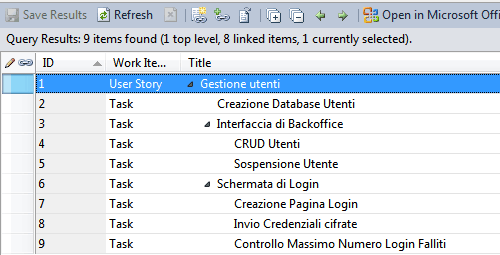
Il livello di integrazione è molto stretto, ad esempio utilizzando il diagramma gantt di Project, vengono automaticamente aggiornati una serie di campi del Work Item relativi alla pianificazione: il tempo rimanente per il completamento ed il tempo dedicato. Se gli sviluppatori sono stati educati a tenere traccia in maniera corretta del tempo speso nei vari task, è possibile per il Project Manager avere una chiara visualizzazione nel Gantt del livello di completamento dei vari progetti.
A questo punto aprendo Visual Studio e visualizzando uno dei task pianificati con il Gantt, notiamo che i campi Remaining e Complete sono stati valorizzati, ad esempio per il task "Creazione Pagina Login". Le ore vengono semplicemente calcolate dal numero di giorni impostati nel diagramma gantt

Ora supponiamo che la risorsa assegnata al task lavori per due giorni alla creazione della pagina di login, ogni giorno andrà ad aggiornare il valore di questi campi e, dopo due giorni, il Remaining sarà quindi di 32 e il completed di 16. Quando il project manager aggiorna la visualizzazione in Project, trova nel Gantt una barra nera che indica la percentuale di completamento del task.
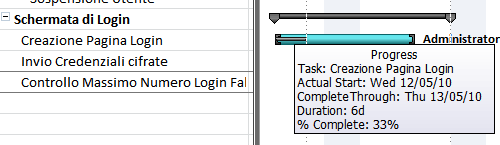
L'integrazione non si ferma qui: nella toolbar delle Query in Visual Studio è presente una combo chiamata open in Microsoft Office, che permette di aprire il risultato della query direttamente in Project, Excel o Outlook con un singolo click. Per quanto riguarda Outlook, di base non è permesso modificare WI, ma è necessario un tool commerciale di terze parti; è però possibile aprire il risultato di una query in una mail, ad esempio per spedire un riepilogo dell'andamento del progetto al cliente, oppure a chi non ha accesso a TFS.
L'integrazione in Excel invece è molto utile per la modifica massiva. Rispetto a Project, il cui scopo è incentrato sulla pianificazione, in Excel è possibile visualizzare tutte le colonne disponibili allo scopo di modificare contemporaneamente un grande numero di Work Item. Data la sua grande flessibilità, Excel è sicuramente lo strumento più veloce per gestire modifiche massive ai Work Item, anche per uno sviluppatore.